如何查看电脑BIOS版本
来源:http://www.upandashi.com/ 时间:2019-12-03 01:35:52 责任编辑:admin
当我们需要知道一些关于电脑硬件或BIOS版本相关功能的时候,这时候就需要我们具体了解BIOS版本了。下面就是由装机大师带来的关于如何查看电脑BIOS版本的方法。

其实查看方法很简单,只要在电脑开机界面、电脑系统中或者借助硬件工具,都能够查看BIOS版本的。以下为具体方法描述:
方法一:
我们可以在电脑开机界面或者进入BIOS中查看。一般可以在电脑开机自检界面中看到BIOS版本信息的,如果开机界面转变太快,就进入BIOS设置中直接查看BIOS版本。具体如下图所示:

方法二:
1、首先点击开始菜单查找“运行”栏,或是按快捷键“win+R”打开运行窗口,然后键入命令“DXDIAG”,再按回车键或是点击“确认”按钮运行。如下图所示:

2、打开DXDIAG诊断工具后,即可找到BIOS版本了,如下图所示:

方法三:
我们可以在电脑下载安装运行CPU-Z软件,然后在“主板”参数中就能够看到电脑的BIOS版本了,如下图所示:

查看BIOS版本的方法就先分享到这里了,无论用户使用哪种操作都很简单呢!
相关推荐:bios设置U盘启动
- 使用教程
- PE教程
- BIOS设置教程
- 视频教程
- 常见问题

怎么用U盘重装电脑系统_电脑如何用U盘安装系统方法教程步骤图解

U盘装机大师DG硬盘分区教程
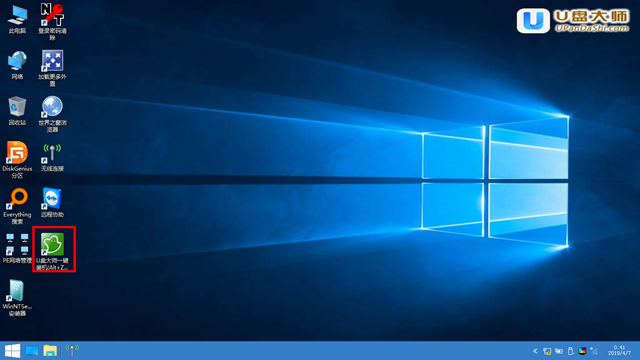
U盘装机大师Win10PE联网下载微软原版系统后一键重装的教程

EDIUS 9破解版安装教程

Win11过期或不安全的tls设置教程 Win11过期或不安全的tls设置怎么办

windows11安装包删除方法 windows11安装包怎么删除

Win11充电没反应解决方法

Win11音量wifi电量图标点击没反应解决教程

win11最近打开项目设置关闭教程

win11安全模式进不去解决教程

Win11开始菜单特别小的解决方法

WPS文件中添加页码样式的操作方法

腾讯文档编辑权限设置教程

电脑pin不能用开不了机解决方法

win11设置电源计划方法

win11隐藏推荐的项目关闭方法

电脑麦克风无法找到输入设备解决方法

Win11最新显卡驱动安装不了解决方法

文件夹卡顿的解决方法

wifi经常掉线的解决方法
- U盘装机大师Win10PE联网下载微软原版系统后一键重装的教程
- 装机大师V4.1支持在Win10PE环境中连接WiFI网络上网在线下载微软原版系统一键重装。下面给大家介绍Win10PE(网络版)如何连接WiFI在线下载...
- EDIUS 9破解版安装教程2025-11-03
- Win11过期或不安全的tls设置教程 Win11过期或不安全的tls设置怎么办2025-11-03
- windows11安装包删除方法 windows11安装包怎么删除2025-11-03
- Win11充电没反应解决方法2025-11-03
- Win11音量wifi电量图标点击没反应解决教程2025-11-03
- win11最近打开项目设置关闭教程2025-11-03

电脑无法识别U盘,电脑中不显示U盘怎么办?

提高PE系统启动速度的具体方法

WinPE ISO怎么写入U盘

如何使用U盘启动WinPE注册表编辑器

U盘装机大师为你分享pe删除硬盘分区的方法

Win7系统如何提高开机速度?提高开机速度的三种方法步骤

电脑无法识别U盘启动盘怎么办?无法识别U盘启动盘的详细解决方案

Win7系统中LSP损坏怎么办?LSP损坏的详细修复方法

重装系统的pe是指什么?pe有什么作用?

win8 pe系统下载_winpeu盘启动盘安装win8系统教程

电脑进入pe出现蓝屏0x000000a5应该怎么修复?

Win10系统怎么删除thumbs.db文件?删除thumbs.db文件操作步骤

电脑中远程访问功能怎么删除?删除远程访问功能详细步骤

win7本地ip地址怎么设置?win7设置本地ip地址操作步骤

电脑中任务管理器被禁用怎么处理?任务管理器被禁用的详细解决方案

u盘启动大师pe检测键盘灵敏度图文教程

u盘系统大师:通过U盘系统工具创建主分区

U盘装机大师PE系统中检测硬盘坏扇区的方法

如何解决U盘读取速度慢的问题?

装机大师pe系统dep备份工具使用教程
- 如何使用U盘启动WinPE注册表编辑器2025-11-03
- U盘装机大师为你分享pe删除硬盘分区的方法2025-11-03
- Win7系统如何提高开机速度?提高开机速度的三种方法步骤2025-11-03
- 电脑无法识别U盘启动盘怎么办?无法识别U盘启动盘的详细解决方案2025-11-03
- Win7系统中LSP损坏怎么办?LSP损坏的详细修复方法2025-11-03
- 重装系统的pe是指什么?pe有什么作用?2025-11-03

开机出现all boot options are tried 三星笔记本修复方案

华硕笔记本一键u盘启动bios设置教程

bios不支持u盘启动怎么办?

翔升g31主板设置U盘启动的具体方法

华硕主板组装的台式电脑怎么设置U盘启动

宏基v3551g笔记本设置U盘启动的方法

BIOS设置无法进入的原因分析及解决方案

用u盘安装win7系统能否实现自动开机

戴尔灵越24一体机怎么进入bios设置u盘启动

明基V42-DC47S笔记本一键u盘启动bios设置教程

海尔笔记本一键u盘启动bios设置教程

台电笔记本电脑进入bios设置图解教程

七彩虹主板进入bios设置图解教程

U盘启动项在哪里?BIOS设置u盘启动的方法

U盘启动bios设置

联想IdeaCentre A310一体机设置u盘启动教程

联想扬天E4980一体机怎么制作u盘启动盘

宏基台式机一键u盘启动bios设置教程

神舟M200一体机怎么进入bios设置u盘启动

联想S510一体机u盘启动盘制作教程
- 翔升g31主板设置U盘启动的具体方法2025-11-03
- 华硕主板组装的台式电脑怎么设置U盘启动2025-11-03
- 宏基v3551g笔记本设置U盘启动的方法2025-11-03
- BIOS设置无法进入的原因分析及解决方案2025-11-03
- 用u盘安装win7系统能否实现自动开机2025-11-03
- 戴尔灵越24一体机怎么进入bios设置u盘启动2025-11-03

深度技术win7一键u盘安装视频教程

雨林木风xp系统一键u盘安装视频教程

一键u盘重装系统win7旗舰版视频教程

如何制作U盘启动盘_一键制作U盘启动盘视频教程

电脑一键U盘重装Win10企业版系统视频教程

纯净版windows xp系统u盘安装视频教程

一键u盘重装系统win10视频教程

一键u盘装win8.1系统 ghost win8.1专业版u盘安装视频教程
- 如何制作U盘启动盘_一键制作U盘启动盘视频教程2025-11-03
- 电脑一键U盘重装Win10企业版系统视频教程2025-11-03
- 纯净版windows xp系统u盘安装视频教程2025-11-03
- 一键u盘重装系统win10视频教程2025-11-03
- 一键u盘装win8.1系统 ghost win8.1专业版u盘安装视频教程2025-11-03

详细教你苹果电脑如何装win10系统

在win7电脑中cmd命令会出现0xc0000142错误提示怎么办?

u盘安装win7系统需要多大的硬盘配置

电脑开机显示BOOTMGR is Mssing要怎么处理

win7系统卸载软件无权限要怎么办

u盘文件数据读取不稳定的解决方法

电脑文件无法复制怎么办

如何在win8电脑中禁止使用注册表?

如何解决win7电脑的残影问题?

win7电脑桌面没有回收站如何解决,电脑桌面没有回收站解决方法

win7电脑自动更新失败怎么办,电脑自动更新失败解决方法

win7系统ie脱机状态如何解除,win7系统ie脱机状态解除方法

如何解决win7电脑屏幕分辨率不能调

win7系统任务栏图标不见了怎么办,win7系统任务栏图标不见了解决方法

win7电脑如何设置可信任站点,win7电脑设置可信任站点操作方法

如何解决win7电脑启动ie浏览器提示服务器正在运行中

win7电脑如何设置系统还原点,电脑设置系统还原点操作方法介绍

win10激活码-windows10激活码大全

U盘启动盘制作工具装机版和UEFI版有什么区别

教你windows x64和x86区别是什么?
- 电脑开机显示BOOTMGR is Mssing要怎么处理2025-11-03
- win7系统卸载软件无权限要怎么办2025-11-03
- u盘文件数据读取不稳定的解决方法2025-11-03
- 电脑文件无法复制怎么办2025-11-03
- 如何在win8电脑中禁止使用注册表?2025-11-03
- 如何解决win7电脑的残影问题?2025-11-03




